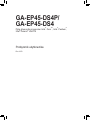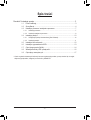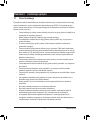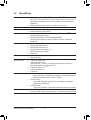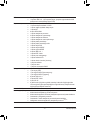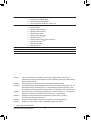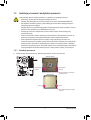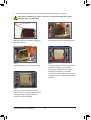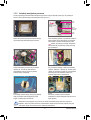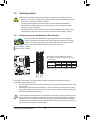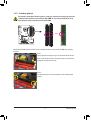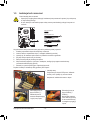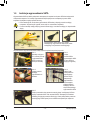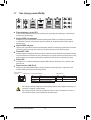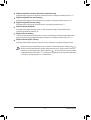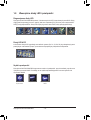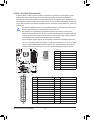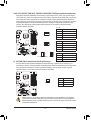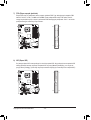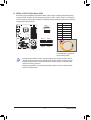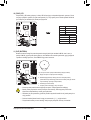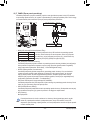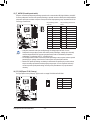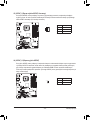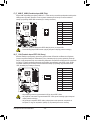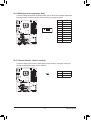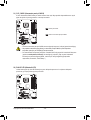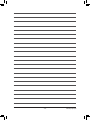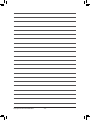Gigabyte GA-EP45-DS4 Instrukcja obsługi
- Kategoria
- Płyty główne
- Typ
- Instrukcja obsługi
Niniejsza instrukcja jest również odpowiednia dla

GA-EP45-DS4P/
GA-EP45-DS4
Płyta główna dla procesorów: Intel® CoreTM, Intel® Pentium®,
Intel® Celeron® LGA775
Podręcznik użytkownika
Rev. 1003

- -
Spis treści
Rozdział 1 Instalacja sprzętu ...........................................................................................3
1-1 Przed instalacją ................................................................................................ 3
1- Specykacja ..................................................................................................... 4
1-3 Instalacja procesora i wentylatora procesora ................................................... 7
1-3-1 Instalacja procesora .................................................................................................7
1-3- Instalacja wentylatora procesora ..............................................................................9
1-4 Instalacja pamięci ........................................................................................... 10
1-4-1 Konguracja pamięci dwukanałowej (Dual Channel) .............................................10
1-4- Instalacja pamięci ...................................................................................................11
1-5 Instalacja kart rozszerzeń .............................................................................. 1
1-6 Instalacja wyprowadzenia SATA..................................................................... 13
1-7 Opis tylnego panelu We/Wy ........................................................................... 14
1-8 Wewnętrzne diody LED i przełączniki ............................................................ 16
1-9 Opis złączy wewnętrznych ............................................................................. 17
* W celu uzyskania dodatkowych informacji na temat użytkowania produktu, proszę odwołać się do angiel-
skiej wersji podręcznika, dostępnej na stronie rmy GIGABYTE.

Instalacja sprzętu- 3 -
1-1 Przed instalacją
Płyta główna zawiera wiele delikatnych obwodów elektronicznych i komponentów, które mogą
zostać uszkodzone w wyniku wyładowania elektrostatycznego (ESD). Przed instalacją płyty
głównej należy zapoznać się z informacjami dostępnymi w podręczniku użytkownika i wykonać
podane poniżej czynności:
• Przed instalacją nie należy usuwać naklejek obecnych na płycie głównej. Naklejki te są
wymagane do werykacji gwarancji.
• Należy wyłączyć komputer i odłączyć jego przewód zasilający.
• Po podłączaniu komponentów do płyty głównej należy upewnić się, czy są mocno i
pewnie osadzone.
• W czasie instalacji płyty głównej należy unikać dotykania wszelkich metalowych
przewodów lub złączy.
• Podczas instalacji komponentów elektronicznych (procesor, RAM) warto zastosować
opaskę uziemiającą chroniącą przed wyładowaniami elektrostatycznymi lub w razie jej
braku zadbać o to by dłonie były suche ,a przed rozpoczęciem instalacji komponentów
elektronicznych dotknąć metalowego przedmiotu w celu usunięcia nagromadzonych
ładunków elektrycznych.
•
Przed instalacją komponentów elektronicznych należy położyć je na macie antystatycznej lub
umieścić w specjalnym pojemniku antystatycznym.
• Przed odłączeniem złącza zasilania od płyty głównej należy sprawdzić, czy wyłączony
jest zasilacz.
• Przed włączeniem komputera należy sprawdzić, czy napięcie zasilacza zostało
ustawione zgodnie z lokalnym standardem napięcia.
• Przed użyciem produktu, proszę sprawdzić czy są podłączone wszystkie kable i złącza
zasilania.
• Aby zapobiec uszkodzeniu płyty głównej nie należy dopuszczać do kontaktu śrub z
obwodami płyty głównej lub jej komponentami.
• Należy upewnić się, że nie pozostawiono śrub na płycie głównej lub w obudowie
komputera.
• Nie należy ustawiać komputera na nierównej powierzchni.
• Nie należy narażać komputera na wysokie temperatury.
• Włączenie zasilania komputera podczas procesu instalacji może doprowadzić do
uszkodzenia komponentów komputera i być niebezpieczne dla użytkownika.
• W przypadku jakichkolwiek wątpliwości związanych z instalacją sprzętu lub po
wystąpieniu problemu związanego z używaniem produktu należy skontaktować się z
certykowanym technikiem komputerowym lub dostawcą sprzętu.
Rozdział I Instalacja sprzętu

Płyta główna GA-EP45-DS4P/DS4 - 4 -
1-2 Specykacja
CPU Obsługa procesorów Intel® CoreTM Extreme/ Intel® CoreTM Quad/
Intel® CoreTM Duo/ Intel® Pentium® Dual-Core/ Intel® Celeron® socket LGA 775
(Aktualna lista obsługiwanych procesorów dostępna na stronie internetowej
GIGABYTE)
Wielkość pamięci cache L różni się w zależności od procesora
Magistrala 1600/1333/1066/800 MHz FSB
Chipset Mostek północny : Intel® P45 Express
Mostek południowy : Intel® ICH10R
Pamięć 4 złącza pamięci DDR DIMM 1,8V (obsługa do 16 GB pamięci) (Uwaga 1)
Obsługa pamięci dwukanałowej
Obsługa pamięci DDR 1333/100/1066/800/667 MHz
(Aktualną listę obsługiwanych pamięci znajdziesz na stronie internetowej
GIGABYTE)
Audio Wbudowany kodek Realtek ALC889A
Obsługa High Denition Audio
Ilość kanałów Audio /4/5.1/7.1
Obsługa Dolby® Home Theater (Uwaga )
Obsługa wejścia/wyjscia S/PDIF
Wejście CD
LAN x Realtek 8111C (10/100/1000 Mbit)
Obsługa Teaming
Złącza rozszerzeń 1 złącze PCI Express x16 (Uwaga 3)
1 złącze PCI Express x8
(Złącza PCIEX16_1 i PCIEX8_1 obsługują technologię ATI CrossFireXTM i
odpowiadają standardowi PCI Express .0.)
1 złącze PCI Express x4 (Uwaga 4)
3 złącza PCI Express x1
1 złącze PCI
Przechowywanie danych
Mostek Południowy:
- 6 złącz SATA 3Gb/s umożliwiających podłączenie 6 urządzeń SATA 3Gb/s
- Obsługa SATA RAID 0, RAID 1, RAID 5, i RAID 10
Układ iTE IT813:
- 1 złącze IDE obsługujące standardy ATA-133/100/66/33, umożliwiające
podłączenie urządzeń IDE
Układ iTE IT870:
- 1 złącze stacji dyskietek, umożliwiające podłączenie jednej stacji dyskietek
IEEE 1394 Układ T.I. TSB43AB3
Do 3 portów IEEE 1394a ( na tylnym panelu, 1 opcjonalnie do wyprowadzenia)

Instalacja sprzętu- 5 -
USB Zintegrowany z mostkiem południowym
1 portów USB .0/1.1 (8 na panelu tylnym, 4 poprzez wyprowadzenie USB
podłączone do wewnętrznego złącza USB)
Złącza wewnętrzne 1 4-pinowe złącze zasilania ATX
1 8-pinowe złącze zasilania 1V ATX
1 złącze napędu dyskietek elastycznych
1 złącze IDE
6 złącz SATA 3Gb/s
1 złącze wentylatora procesora
3 złącza wentylatora systemowego
1 złącze wentylatora zasilacza
1 złącze wentylatora mostka północnego
1 złącze panelu przedniego
1 złącze panelu przedniego audio
1 złącze wejścia CD
1 złącze wejścia S/PDIF
1 złącze wyjścia S/PDIF
złącza USB .0/1.1
1 złącze IEEE 1394a
1 złącze portu szeregowego
1 złącze zasilania LED
1 złącze chassis intrusion (obudowy)
1 przycisk zasilania
1 przycisk reset
1 przycisk czyszczenia CMOS
Tylny panel We/Wy 1 port klawiatury PS/
1 port myszy PS/
1 port wyjścia S/PDIF (koncentryczny)
1 port wyjścia S/PDIF (optyczny)
8 portów USB .0/1.1
złącza IEEE 1394a
porty RJ-45
6 gniazd audio (Wyjście na głośnik centralny/ subwoofer /Wyjście głośnika
surround (tylne wyjście głośnika)/Wyjście na głośnik boczny /Wejście liniowe/
Wyjście liniowe/ Wejście mikrofonu)
Kontroler We/Wy Układ iTE IT870
Monitoring sprzętowy Monitorowanie napięcia zasilającego
Monitorowanie temperatury procesora/systemu
Monitorowanie prędkości obrotowej wentylatora procesora/systemu/zasilacza
Ostrzeżenie o przegrzaniu procesora
Ostrzeżenie o awarii wentylatora procesora/systemu/zasilania
Inteligentne sterowanie prędkością wentylatora procesora (Uwaga 5)

Płyta główna GA-EP45-DS4P/DS4 - 6 -
BIOS 8-Mbitowe układy pamięci ash
Licencjonowany AWARD BIOS
Obsługa technologii Dual BIOS™
PnP 1.0a, DMI .0, SM BIOS .4, ACPI 1.0b
Dodatkowe funkcje Obsługa @BIOS
Obsługa Q-Flash
Obsługa Virtual Dual BIOS
Obsługa Download Center
Obsługa Xpress Install
Obsługa Xpress Recovery
Obsługa EasyTune (Uwaga 6)
Obsługa Dynamic Energy Saver Advanced
Obsługa Ultra TPM* (Uwaga 7)
Obsługa Time Repair
Obsługa Q-Share
Pakiet oprogramowania Norton Internet Security (wersja OEM)
System Operacyjny Microsoft® Windows® Vista/XP
Wymiary ATX ; 30,5cm x 4,4cm
(Uwaga 1) Z powodu ograniczenia 3-bitowego systemu operacyjnego Windows Vista/XP, gdy
instalowana jest pamięć zyczna większa niż 4 GB, wyświetlany rzeczywisty rozmiar pamięci
będzie mniejszy niż 4GB.
(Uwaga ) Dotyczy wyłącznie 3-gitowego systemu operacyjnego Windows Vista/XP.
(Uwaga 3) W przypadku instalacji jednej karty gracznej na złączu PCI Express należy upewnić się, że
karta podłączana jest do złącza PCIEX16_1 zapewniającego optymalną wydajność. Kiedy
zainstalowane są dwie karty graczne, złącze PCIEX16_1 będzie pracować z prędkością x8.
(Uwaga 4) Złącze PCI Express x4 wykorzystuje przepustowość 3 złącz PCI Express x1. Gdy karta jest
podłączona do złącza x4, pozostałe złącza PCI Express x1 są niedostępne.
(Uwaga 5) Dostępność funkcji kontroli prędkości wentylatora procesora zależy od rodzaju
zainstalowanego wentylatora procesora.
(Uwaga 6) Dostępne funkcje programu EasyTune mogą zależeć od modelu płyty głównej.
(Uwaga 7) Dostępność funkcji na płycie zależy od regionalnej polityki produkcyjnej.
"*" Tylko dla płyt GA-EP45-DS4P.

Instalacja sprzętu- 7 -
1-3 Instalacja procesora i wentylatora procesora
Przed instalacją procesora należy sprawdzić, czy spełnione są następujące warunki:
• Upewnij się, czy płyta główna obsługuje instalowany procesor.
(Aktualną listę obsługiwanych procesorów znajdziesz na stronie internetowej GIGABYTE.)
• Aby zapobiec uszkodzeniu sprzętu, przed instalacją procesora zawsze wyłączaj komputer i
odłączaj jego przewód zasilający.
• Instalacja procesora w gnieździe płyty głównej możliwa jest tylko w jednym położeniu. Procesor
powinien zostać zainstalowany w gnieździe bez użycia siły.
• Pomiędzy procesorem a wentylatorem procesora należy nałożyć równą warstwę pasty
termoprzewodzącej.
• Przed uruchomieniem systemu upewnij się, że zainstalowany został wentylator procesora. W
przeciwnym przypadku może nastąpić przegrzanie i trwałe uszkodzenie procesora.
• Ustaw częstotliwość magistrali procesora zgodnie z jego specykacją. Nie zaleca się
ustawiania częstotliwości magistrali systemowej powyżej wartości wynikających ze specykacji,
ponieważ może to prowadzić do niestabilnej pracy systemu lub wręcz jego awarii. Ustawiając
częstotliwość powyżej jej wartości nominalnej należy zwrócić szczególną uwagę na specykacje
innych podzespołów komputera takich jak procesor, karta graczna, pamięć, dysk twardy itd.
1-3-1 Instalacja procesora
A. Znajdź nacięcia złącza procesora na gnieździe płyty głównej i wcięcia na procesorze.
Wcięcie
LGA 775 CPU
Gniazdo LGA775
Ścięty róg wskazujący pin pierwszy
gniazda procesora
Złoty trójkąt wskazujący pin pierwszy
procesora
Nacięcie złącza
procesora
Wcięcie
Nacięcie złącza
procesora

Płyta główna GA-EP45-DS4P/DS4 - 8 -
B. Aby poprawnie zainstalować procesor na płycie głównej wykonaj następujące czynności:
Krok :
Usuń plastikową pokrywę z gniazda procesora.
Krok 4:
Trzymając pewnie procesor pomiędzy kciukiem
a palcem wskazującym, wyrównaj mały
złoty trójkąt na brzegu procesora z rogiem
wskazującym pin pierwszy na gnieździe
procesora (lub zrównaj wcięcia na procesorze z
nacięciami na złączu) i delikatnie włóż procesor
do gniazda.
Krok 3:
Unieś metalowa płytkę na gnieździe procesora.
Krok 5:
Gdy procesor jest już prawidłowo osadzony,
należy umieścić na nim płytkę zabezpieczającą
i przesunąć dźwignię gniazda procesora z
powrotem do pozycji zamkniętej.
Aby zapobiec uszkodzeniu procesora, upewnij się, że komputer jest wyłączony, a kabel
zasilający odłączony od gniazdka.
Krok 1:
Delikatnie unieś do góry metalową dźwignię na
gnieździe procesora.
Dźwignia procesora

Instalacja sprzętu- 9 -
1-3-2 Instalacja wentylatora procesora
W celu poprawnego zainstalowania wentylatora procesora na płycie głównej zastosuj się do poniższych
kroków. (Jako przykład użyty został wentylator Intel® typu box.)
Krok 1:
Nałóż równą warstwę pasty termoprzewodzącej
na powierzchnię zainstalowanego procesora.
Krok :
Przed instalacją sprawdź, czy kierunek strzałki na
kołku męskim nie jest skierowany do wewnątrz.
Obróć kołek w kierunku wskazywanym przez
strzałki, aby odłączyć zaczepy wentylatora.
Obrócenie kołka w przeciwną stronę powoduje
jego zamknięcie.
Kołek
męski
Kołek
żeński
Górna
część kołka
żeńskiego
Kierunek
strzałki na kołku
męskim
Krok 3:
Umieść wentylator procesora na procesorze,
upewnij się , że kołki są skierowane do
odpowiednich otworów na płycie głównej.
Dociśnij kołki po przekątnej.
Krok 4:
Przy dociskaniu każdego z kołków powinieneś
usłyszeć „kliknięcie”. Upewnij się, że kołki męski
i żeński są prawidłowo połączone. (szczegółowe
informacje na temat instalacji zwarte są w
instrukcji dołączonej do wentylatora).
Wentylator może przylgnąć do procesora na skutek stwardnienia pasty termicznej. Aby temu
zapobiec, zaleca się zastosowanie do odprowadzenia ciepła taśmy termicznej zamiast pasty lub
zachowanie dużej ostrożności podczas odłączania wentylatora.
Krok 5:
Po instalacji sprawdź drugą stronę płyty głównej.
Jeśli po włożeniu kołek wygląda jak na tym
zdjęciu, instalacja jest zakończona.
Krok 6:
Na koniec, podłącz przewód zasilania
wentylatora do złącza wentylatora procesora na
płycie głównej.

Płyta główna GA-EP45-DS4P/DS4 - 10 -
1-4 Instalacja pamięci
Przed instalacją modułów pamięci należy sprawdzić, czy spełnione są następujące warunki:
• Sprawdź, czy pamięć jest obsługiwana przez płytę główną. Zaleca się stosowanie pamięci tej
samej marki, o tej samej specykacji i prędkości.
(Aktualną listę obsługiwanych pamięci znajdziesz na stronie internetowej GIGABYTE).
• Aby zapobiec uszkodzeniu sprzętu, przed instalacją pamięci zawsze wyłączaj komputer i
odłączaj jego przewód zasilający.
• Konstrukcja modułów pamięci umożliwia ich bardzo łatwe wkładanie. Moduł pamięci można
zainstalować tylko w jednym kierunku. Jeśli nie można włożyć modułu należy go obrócić.
Aby korzystać z technologii Dual Channel należy pamiętać o następujących kwestiach dotyczących
ograniczenia specykacji chipsetu Intel.
1. Tryb Dual Channel (Dwukanałowy) nie zostanie włączony, jeśli zainstalowany jest tylko jeden moduł
pamięci DDR.
. Aby włączyć tryb Dual Channel (Dwukanałowy) z dwoma lub czterema modułami pamięci (zaleca
się użycie modułów pamięci identycznej marki, rozmiaru, chipów i szybkości) należy je zainstalować
w gniazdach DDR tego samego koloru.
Po zainstalowaniu modułów pamięci o różnej wielkości i zbudowanych z różnych układów, podczas
testu POST zostanie wyświetlony komunikat z informacją o kongurowaniu pamięci do działania w
trybie pamięci Flex. Technologia Intel® Flex Memory Technology zapewnia łatwiejszą rozbudowę
systemu poprzez umożliwienie stosowania różnych wielkości pamięci oferując przy tym możliwość
używania trybu Dual Channel (dwukanałowego).
Przedstawiona poniżej tabela zawiera możliwe
konguracje pamięci umożliwiające aktywację trybu
Dual Channel:
(SS=Pamięć jednostronna, DS=Pamięć dwustronna, "- -"=pusty slot)
DDR_1
DDR_
DDR_3
DDR_4
1-4-1 Konguracja pamięci dwukanałowej (Dual Channel)
Płyta główna GA-EP45-DS4P/DS4 obsługuje pamięć DDR oraz technologię Dual
Channel. Wykorzystanie technologii Dual Channel podwaja przepustowość magistrali
pamięci. Po instalacji pamięci BIOS automatycznie wykryje specykację i pojemność
pamięci. Cztery złącza DDR rozdzielone są pomiędzy dwa kanały:
Kanał 0: DDR_1, DDR_
Kanał 1: DDR_3, DDR_4
DDR_1 DDR_ DDR_3 DDR_4
moduły pamięci DS/SS - - DS/SS - -
- - DS/SS - - DS/SS
4 moduły pamięci DS/SS DS/SS DS/SS DS/SS

Instalacja sprzętu- 11 -
1-4-2 Instalacja pamięci
Wcięcie
Aby zapobiec uszkodzeniu modułu pamięci, przed jego instalacją należy wyłączyć komputer
i odłączyć kabel zasilania. Pamięci DDR2 i DDR DIMM nie są ze sobą kompatybilne. Na tej
płycie głównej należy instalować pamięć DDR2 DIMM.
DDR DIMM
Krok 1:
Odchyl zatrzaski znajdujące się po obu stronach złącza pamięci.
Włóż moduł pamięci pionowo do złącza tak jak na rysunku obok.
Następnie dociśnij moduł do dołu.
Krok :
Zamknij zatrzaski na obu końcach złącza w celu zablokowania
modułu.
Moduł pamięci DDR posiada nacięcia, które umożliwia włożenie modułu pamięci DIMM tylko w jednym
kierunku.

Płyta główna GA-EP45-DS4P/DS4 - 1 -
1-5 Instalacja kart rozszerzeń
Przed instalacją kart rozszerzeń:
• Upewnij się, że płyta główna obsługuje instalowaną kartę rozszerzeń i zapoznaj się z dołączoną
do niej instrukcją obsługi.
• W celu uniknięcia uszkodzenia sprzętu należy zawsze przed instalacją odłączyć komputer od
zasilania.
Aby zainstalować kartę rozszerzeń należy wykonać wymienione poniżej czynności.
1. Zlokalizuj odpowiednie złącze dla danej karty rozszerzeń.
. Umieścić kartę w odpowiednim złączu, a następnie delikatnie ją dociśnij.
3. Upewnij się, że metalowe styki na karcie są całkowicie osadzone w gnieździe.
4. Przykręć śrubą wspornik karty do obudowy.
5. Załóż ponownie pokrywę obudowy komputera.
6. Włącz zasilanie komputera, a jeśli jest to niezbędne, skonguruj wymagane ustawienia karty
rozszerzenia w BIOSie płyty głównej.
7. Zainstaluj w systemie operacyjnym odpowiedni sterownik.
Przykład: Instalacja i deinstalacja karty gracznej PCI Express:
Port PCI Express x1
Port PCI
Port PCI Express x16
• Instalacja karty:
Przyłóż kartę do złącza PCI Express, delikatnie
dociśnij w dół. Upewnij się, że karta została
bezpiecznie i stabilnie ulokowana w złączu.
• Deinstalacja karty ze
złącza PCIEX16_1:
Delikatnie przesuń
zatrzask zabezpieczający
i wyjmij kartę z portu.
• Deinstalacja karty ze
złącza PCIEX8_1/
PCIEX4_1:
Naciśnij biały zatrzask
jak na ilustracji po lewej
w celu zwolnienia karty ,
a następnie wyciągnij ją
z portu.
Port PCI Express x8/x4

Instalacja sprzętu- 13 -
1-6 Instalacja wyprowadzenia SATA
Wyprowadzenie SATA składa się z modułu
zawierającego wyprowadzone złącz SATA, kabla
zasilającego oraz przewodu transmisyjnego.
Krok 1:
Zlokalizuj wolny port
PCI, zamontuj zaczep
z wyprowadzeniem
SATA i przykręć go
śrubką do obudowy.
Aby zainstalować wyprowadzenie SATA należy wykonać wymienione poniżej czynności:
Krok :
Podłącz
przewód SATA z
wyprowadzenia SATA
do portu SATA na
twojej płycie głównej.
Krok 3:
Podłącz przewód
zasilający
wyprowadzenia do
zasilacza.
Krok 4:
Podłącz jeden
koniec przewodu
transmisyjnego
SATA do złącza
zewnętrznego
wyprowadzenia
SATA następnie
podłącz przewód
zasilający SATA do
złącza zewnętrznego
wyprowadzenia SATA.
Wyprowadzenie SATA umożliwia podłączenie zewnętrznych urządzeń ze złączem SATA bez konieczności
rozkręcania komputera. Po instalacji wyprowadzenia złącze połączone z wewnętrznym portem SATA
znajdować się będzie na tylnym panelu obudowy.
• Przed instalacją lub usunięciem wyprowadzenia SATA należy odłączyć przewód zasilający
komputera. W przeciwnym wypadku może dojść do uszkodzenia urządzenia.
• Podczas instalacji należy podłączyć przewód transmisyjny oraz kabel zasilający do odpowiednich
złączy.
Krok 5:
Podłącz pozostałe końce przewodu transmisyjnego i zasilającego SATA do
twojego urządzenia SATA. Dla urządzeń SATA z zewnętrznym zasilaniem
potrzebny jest jedynie przewód transmisyjny. Przed podłączeniem przewodu
transmisyjnego SATA upewnij sie ze zasilanie zewnętrzne jest odłączone.
Wyprowadzenie SATA
Zewnętrzne
złącze SATA Złącze
zasilające Zewnętrzne złącze SATA
Przewód transmisyjny Kabel zasilający

Płyta główna GA-EP45-DS4P/DS4 - 14 -
• Aby odłączyć przewód podłączony do złącza tylniego panelu, należy najpierw odłączyć go od
przyrządu, a następnie od płyty głównej.
• Aby odłączyć przewód, należy go wyciągnąć ze złącza na wprost. Kołysanie nim z boku na
bok może spowodować zwarcie elektryczne wewnątrz złącza.
LED Aktywności
LED Połączenia/
Prędkości:
Port LAN
LED Aktywności:LED Połączenia/Prędkości:
1-7 Opis tylnego panelu We/Wy
Złącze klawiatury i myszy PS/2
W celu instalacji klawiatury i myszy PS/, podłącz mysz do górnego portu (zielonego), a klawiaturę do
dolnego portu (purpurowego).
Wyjście SPDIF koncentryczne
Koncentryczny port wyjścia SPDIF umożliwia przekazywanie dźwięku do zewnętrznych głośników
w standardzie cyfrowym. Przed użyciem tego portu upewnij się, że głośnik posiada cyfrowe wejście
koncentryczne.
Wyjście SPDIF optyczne
Optyczny port wyjścia SPDIF umożliwia przekazywanie dźwięku do zewnętrznych głośników w standardzie
cyfrowym. Przed użyciem tego portu upewnij się, że głośnik posiada cyfrowe wejście optyczne.
Złącze IEEE 1394a
Standard interfejsu szeregowego opracowany przez Institute of Electrical and Electronics Engineers (Instytut
Inżynierów Elektryków i Elektroników), który charakteryzuje się wysoką szybkością transmisji danych, dużą
przepustowością oraz możliwością podłączania urządzeń bez konieczności ich wyłączania (hot plug).
Złącze USB
Port USB .0/1.1 umożliwia podłączenie urządzeń USB, takich jak: klawiatura, mysz, drukarka, USB
ash drive itd.
Złącze sieciowe (LAN) RJ-45
Złącze karty sieciowej Gigabit Ethernet, oferujące możliwość transmisji danych z szybkością 1 Gb/s.
Poniższe tabelki opisują stan diod LED złącza LAN.
Stan Opis
Pomarańczowy Prędkość transmisji 1Gbps
Zielony Prędkość transmisji 100Mbps
Wyłączony Prędkość transmisji 10Mbps
Stan Opis
Migający Transmisja lub odbiór danych
Wyłączony Brak aktywności

Instalacja sprzętu- 15 -
Wyjście na głośnik centralny Subwoofer (pomarańczowy)
Domyślne złącze wyjścia audio na głośnik centralny/subwoofer w konguracji kanałów audio 5.1/7.1.
Wyjście na głośniki surround (czarny)
Domyślne złącze wyjścia audio na głośniki surround (tylne) w konguracji kanałów audio 4/5.1/7.1.
Wyjście na głośniki boczne (szary)
Domyślne złącze wyjścia audio na głośniki boczne. w konguracji kanałów audio 7.1.
Wejście liniowe (niebieski)
Domyślne złącze wejścia liniowego audio. Do złącza wejścia liniowego można podłączyć takie
urządzenia jak CD-ROM, walkman, itd.
Wyjście liniowe (zielony)
To domyślne złącze wyjście cyfrowego (line out) służy do podłączenia słuchawek lub głośników stereo.
Może ono także służyć to podłączenia przednich głośników w konguracji kanałów audio 4/5.1/7.1.
Wejście mikrofony MIC (różowy)
Domyślne gniazdo wejścia mikrofonu. Mikrofon musi być podłączony do gniazda wejścia mikrofonu.
Oprócz domyślnych ustawień złącz audio, In addition to the default speakers settings, the ~
złącza te można przekongurować poprzez oprogramowanie audio. Jedynie mikrofon musi być
podłączony do domyślnego złącza wejścia mikrofonu ( ). W celu uzyskania informacji na temat
konguracji kanałów audio /4/5.1/7.1, odwołaj się do angielskiej wersji podręcznika użytkownika
– Rozdział 5, “Conguring /4/5.1/7.1-Channel Audio”.

Płyta główna GA-EP45-DS4P/DS4 - 16 -
1-8 Wewnętrzne diody LED i przełączniki
Diagnostyczne diody LED
Płyta główna GA-EP45-DS4P/DS4 posiada 7 wbudowanych diod LED, kontrolowanych przez BIOS. Diody
migają jeżeli komponenty (procesor i pamięć) albo inne urządzenia (PCI, PCIe karty oraz urządzenia IDE/
SATA) pracują nieprawidłowo. Diody LED zapalą się podczas testu POST, kiedy wystąpią jakieś błędy.
Szybkie przełączniki
Płyta główna GA-EP45-DS4P/DS4 wyposażona została w 3 przełączniki : przycisk zasilania, przycisk reset
i przycisk czyszczenie CMOS. Pozwalają one ta szybkie włączenie/wyłączenie oraz reset systemu lub
czyszczenie CMOS.
Power Switch
Przycisk Power
Przycisk Reset Przycisk Czyszczenie
CMOS
Diody LED ACPI
4 wbudowane diody ACPI sygnalizują stan zasilania systemu (S0, S1, S3, S4, S5) aby zabezpieczyć przed
potencjalnym uszkodzeniem sprzętu, spowodowane niepoprawnym podłączeniem/odłączeniem.
SATAIDEPCIPCIe x1/x4
PCIe x8/x16
Pamięć
Procesor

Instalacja sprzętu- 17 -
1-9 Opis złączy wewnętrznych
Przed podłączeniem urządzeń wewnętrznych przeczytaj poniższe wskazówki:
• Upewnij się, że urządzenia są przystosowane do złączy, do których chcesz je podłączyć.
• Przed instalacją urządzenia upewnij się, że zarówno ono samo jak i komputer są wyłączone.
Odłącz zasilanie, aby zapobiec uszkodzeniu sprzętu.
• Przed włączeniem komputera upewnij się, że wszystkie przewody zostały odpowiednio
podłączone do złącz na płycie głównej.
2
1
3
18
7
9
8
13
16
14
22
6
15
4
9
20
10
1712
11
5
19 4
4
21
1) ATX_12V_2X 12) F_PANEL
2) ATX 13) F_AUDIO
3) CPU_FAN 14) CD_IN
4) SYS_FAN1/SYS_FAN2/SYS_FAN3 15) SPDIF_I
5) PWR_FAN 16) SPDIF_O
6) NB_FAN 17) F_USB1/F_USB2
7) FDD 18) F_1394
8) IDE 19) COMA
9) SATA2_0/1/2/3/4/5 20) CI
10) PWR_LED 21) CLR_CMOS
11) BAT 22) PHASE_LED

Płyta główna GA-EP45-DS4P/DS4 - 18 -
1/2) ATX_12V_2X/ATX (Złącza zasilania)
Poprzez te złącza, zasilacz dostarcza energię do wszystkich komponentów na płycie głównej. Przed
podłączeniem złącza należy upewnić się, że wszystkie komponenty i urządzenia są prawidłowo
zainstalowane. Kształt złącza zasilania umożliwia łatwe podłączenie konektora tylko w jednej pozycji. W
celu połączenia zasilacza z płytą podłącz złącze zasilacza do złącza zasilania płyty głównej w poprawnej
pozycji. Złącze zasilania 1V zapewnia zasilanie procesora. Jeśli złącze nie jest podłączone, system nie
uruchomi się.
ATX_1V_X
131
41
ATX
ATX :
ATX_1V_X:
1
4
5
8
• W przypadku instalacji procesora z serii Intel Extreme Edition (130W) producent zaleca użycie
zasilacza odpowiedniej mocy, wyposażonego w złącze x4 1V.
• Moc zasilacza musi odpowiadać wymaganiom energetycznym stawianym przez system.
Zaleca się użycie zasilacza, który sprosta wysokiemu zapotrzebowaniu na energię (500W lub
większych). Jeśli zasilacz nie jest w stanie dostarczyć wymaganej energii, może to prowadzić
do niestabilnej pracy systemu lub uniemożliwić jego uruchomienie.
• Złącza zasilające na płycie głównej są kompatybilne z zasilaczami posiadającymi złącza x
1V i x10. Podczas instalacji płyty głównej w komputerze z zasilaczem x4 1V i x1 należy
usunąć osłonkę zabezpieczająca ze złącza zasilania 1V i z głównego złącza zasilania. Nie
należy podłączać złącz zasilacza x 1V i x10 do pinów znajdujących się pod osłonką.
Nr pinu Denicja
1GND (tylko dla x4 pin 1V)
GND (tylko dla x4 pin 1V)
3GND
4GND
5+1V (tylko dla x4 pin 1V)
6+1V (tylko dla x4 pin 1V)
7+1V
8+1V
Nr pinu Denicja Nr pinu Denicja
13,3V 13 3,3V
3,3V 14 -1V
3GND 15 GND
4+5V 16 PS_ON (miękkie wł./wył)
5GND 17 GND
6+5V 18 GND
7GND 19 GND
8Właściwie Zasilanie 0 -5V
95V SB (oczekiwanie +5V) 1 +5V
10 +1V +5V
11 +1V (tylko dla x1 pin ATX) 3 +5V (tylkox1-pinowy ATX)
1 3,3V (tylko dla x1 pin ATX) 4 GND (tylkox1-pinowy ATX)

Instalacja sprzętu- 19 -
6) NB_FAN (Złącze wentylatora mostka północnego)
Do tego złącza podłącz przewód wentylatora mostka północnego. Upewnij się, że instalujesz go w
prawidłowym kierunku. Inaczej wentylator nie będzie działał. Większość wentylatorów ma zróżnicowane
kolory przewodów zasilających. Czerwony przewód zasilający oznacza biegun dodatni i wymaga
napięcia zasilania +1V. Przewód czarny to przewód masy (GND).
• Należy pamiętać, aby podłączyć przewody wentylatora do złącz prawidłowo, aby zapobiec
uszkodzeniu procesora/mostka północnego lub zawieszenia systemów wyniku przegrzania.
• Złącza wentylatorów nie są kongurowalne za pomocą zworek. Nie należy umieszczać zworek
na złączach wentylatorów.
3/4/5)
CPU_FAN/SYS_FAN1/SYS_FAN2/SYS_FAN3/PWR_FAN (Złącza zasilania wentylatorów)
Płyta główna GA-EP45-DS4P/DS4 posiada złącza 4-pinowe złącza (CPU_FAN), dwa 3-pinowe złącza
(SYS_FAN1/SYS_FAN3) oraz 4-pinowe złącza (SYS_FAN) i 3-pinowe złącza (PWR_FAN). Konstrukcja
złącz zapewnia ich łatwe połączenie bez możliwości pomyłki. Podczas podłączania kabla wentylatora
należy podłączyć go we właściwym kierunku (czarny przewód to przewód masy). Płyta główna umożliwia
monitorowanie prędkości obrotowej wiatraka procesora. Wymaga to odpowiednio przystosowanego
wiatraka. Dla optymalnego odprowadzania ciepła zalecane jest, by wiatrak został zainstalowany
wewnątrz obudowy komputera.
CPU_FAN
1
1
1
PWR_FAN
1
SYS_FAN1/SYS_FAN3
1
SYS_FAN
SYS_FAN1/SYS_FAN3/PWR_FAN:
CPU_FAN:
SYS_FAN:
Nr pinu Denicja
1GND
+1V / Kontrola szybkości
3Wykrywanie
4Kontrola szybkości
Nr pinu Denicja
1GND
Kontrola szybkości
3Wykrywanie
4+5V
Nr pinu Denicja
1GND
+1V
3Wykrywanie
Nr pinu Denicja
1GND
+1V
3NC

Płyta główna GA-EP45-DS4P/DS4 - 0 -
7) FDD (Złącze napędu dyskietek)
Złącze FDD służy do podłączenia taśmy napędu dyskietek FDD. Typy obsługiwanych napędów FDD:
360 KB, 70 KB, 1, MB, 1,44 MB oraz ,88 MB. Przed podłączeniem taśmy FDD należy zwrócić
uwagę na położenie wycięć w złączu i przewodzie FDD ułatwiających podłączenie. Pin nr 1 na taśmie
podłączeniowej jest oznaczony innym kolorem.
8) IDE (Złącze IDE)
Do jednego złącza IDE można podłączyć do dwóch urządzeń IDE. Aby podłączyć dwa urządzenia IDE
należy przestawić zworkę na jednym urządzeniu IDE do pozycji Master (Nadrzędny), a w drugim do
pozycji Slave (Podległy). (Informacje dotyczące ustawień znajdują się w instrukcjach do urządzeń IDE).
4039
1
1
33
34
Strona się ładuje...
Strona się ładuje...
Strona się ładuje...
Strona się ładuje...
Strona się ładuje...
Strona się ładuje...
Strona się ładuje...
Strona się ładuje...
Strona się ładuje...
Strona się ładuje...
-
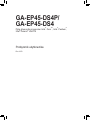 1
1
-
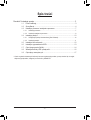 2
2
-
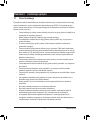 3
3
-
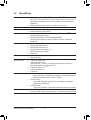 4
4
-
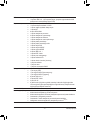 5
5
-
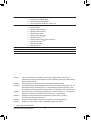 6
6
-
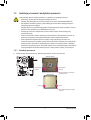 7
7
-
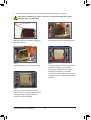 8
8
-
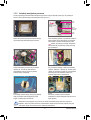 9
9
-
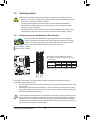 10
10
-
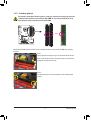 11
11
-
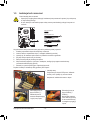 12
12
-
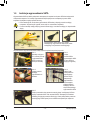 13
13
-
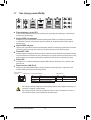 14
14
-
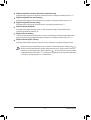 15
15
-
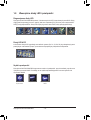 16
16
-
 17
17
-
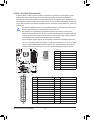 18
18
-
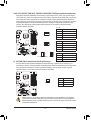 19
19
-
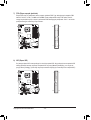 20
20
-
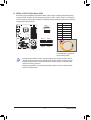 21
21
-
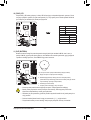 22
22
-
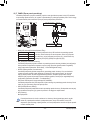 23
23
-
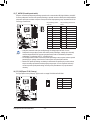 24
24
-
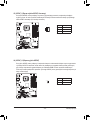 25
25
-
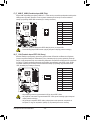 26
26
-
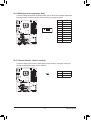 27
27
-
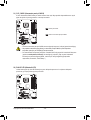 28
28
-
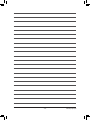 29
29
-
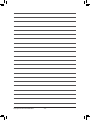 30
30
Gigabyte GA-EP45-DS4 Instrukcja obsługi
- Kategoria
- Płyty główne
- Typ
- Instrukcja obsługi
- Niniejsza instrukcja jest również odpowiednia dla
Powiązane artykuły
-
Gigabyte GA-EP45-DS3P Instrukcja obsługi
-
Gigabyte GA-EP35-DS4 Instrukcja obsługi
-
Gigabyte GA-EP45-DS3L Instrukcja obsługi
-
Gigabyte GA-H77TN Instrukcja obsługi
-
Gigabyte GA-P35-DS3P Instrukcja obsługi
-
Gigabyte GA-P35-S3L Instrukcja obsługi
-
Gigabyte GA-965P-DS3P Instrukcja obsługi
-
Gigabyte GA-EP43-DS3 Instrukcja obsługi
-
Gigabyte GA-M52L-S3P Instrukcja obsługi
-
Gigabyte GA-890FXA-UD7 Instrukcja obsługi